Olá leitor do webmaster.pt! Estou trazendo outro importante assunto que fará de você um expert em WordPress. Nesse artigo irei iniciar a abordagem sobre os links do WordPress, um recurso bem interessante e com diversas opções.
Se você já leu toda a minha série sobre WordPress até agora, então deve estar lembrado de que no artigo WordPress – Configuração Dos Widgets Nativos eu ensinei a usar a Widget Link, que apenas permitia a exibição dos links já configurados. Mas agora a história é diferente, pois você irá aprender a criar e configurá-los.
Existem três áreas diferentes reservados aos links no WordPress [figura 1]:
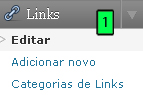
- Editar: área para administração/edição geral dos links. Essa parte será explicada nesse artigo;
- Adicionar novo: com diversas opções para adicionar uma nova entrada de link. Essa parte será discutida no próximo artigo;
- Categorias de Links: parte responsável em administrar as categorias dos links, assunto dum próximo artigo;
A tela de administração/edição dos links é acessada por ‘Links > Editar’ e é dividida da seguinte forma [figura 2]:
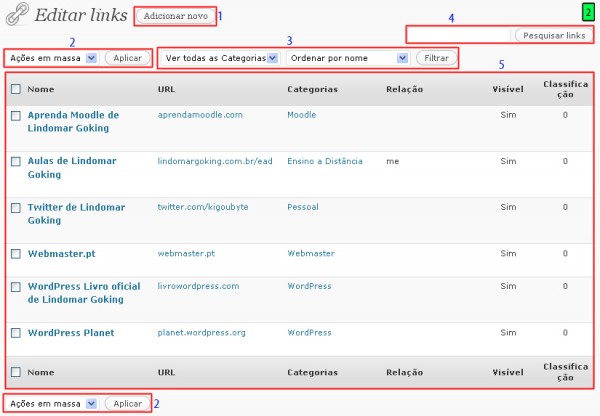
- Adicionar Novo: você será levado à tela para adicionar um novo link;
- Ações em Massa: ação realizada nos links selecionados, sendo que a única opção disponível é o ‘Excluir’. O artigo WordPress – Administrando Os Posts – Parte 2 ensina a usar a seleção para posts, mas o mesmo princípio é usado para links;
- Filtro: com dois tipos de filtros, que podem ser usados separadamente ou em conjunto. São eles:
- Categoria: permite selecionar uma categoria desejada e todos os links daquela categoria serão listados;
- Ordenação: faz uma ordenação utilizando alguns parâmetros: ID de Link: ordena utilizando a identificação, que é única para cada link e somente é visualizada no banco de dados ou na barra de status do seu navegador. Repare no exemplo [figura 3] que a identificação do link é o ‘8’ (id=8)
 ; Por Nome: ordena em ordem alfabética utilizando como base o nome do link; Por Endereço: ordena em ordem alfabética utilizando a URL como base; Por Classificação: ordena por ordem de classificação, do menor para o maior;
; Por Nome: ordena em ordem alfabética utilizando como base o nome do link; Por Endereço: ordena em ordem alfabética utilizando a URL como base; Por Classificação: ordena por ordem de classificação, do menor para o maior;
- Pesquisar Links: faça uma busca por algum link específico. A pesquisa é feita no nome, descrição e URL do link;
- Lista de Links: mostra todos os links em forma de tabela, onde cada linha representa um link junto com as seguintes colunas:
- []: seleção dos links para as ações em massa;
- Nome: informa o nome do link junto com um hiperlink que leva para sua edição;
- URL: endereço da internet do link, que clicado o levará para a URL cadastrada;
- Categorias: mostra a categoria a que o link pertence. Também é um hiperlink que clicado irá aplicar o “filtro por categoria”, ou seja, irá mostrar todos os links daquela categoria em questão;
- Relação: se você aplicou o XFN no link, aqui é mostrada a relação inserida. Mais detalhes no próximo artigo;
- Visível: Informa se o link é visível ou não para o público;
- Classificação: mostra a classificação que foi atribuída ao link;
Ações Imediatas Para Links
Assim como todos os outros, os links também possuem as ações imediatas (mais detalhes nos artigos anteriores). Mas aqui somente duas estão disponíveis [figura 4]:
![]()
- Editar: você será levado para a edição do link;
- Excluir: apaga o link em questão;
A edição do link possui as mesmas opções do ‘Adicionar novo link’ e por isso serão detalhadas no próximo artigo.
E sobre a exclusão convém falar que o WordPress emite um aviso [figura 5] solicitando a sua confirmação:

Opções De Tela
As opções de tela da área de administração dos links só têm opções para mostrar ou esconder, quando marcados ou demarcados, respectivamente as seguintes colunas: URL,
Categorias, Relação, Visível e Classificação.

É isso pessoal. Chegamos ao final do artigo, mas do assunto. Acompanhe o próximo artigo que é uma continuação deste: WordPress – Widget Links Parte 2
Qualquer dúvida, elogio, sugestão ou crítica faça-os nos comentários abaixo. Ficarei muito feliz em te ouvir. Até a próxima.


3 Responses
Boas Rui Soares,
parabens por o artigo, é bom relembrar certos e determinados assuntos que para alguns pode ser corriqueiro, mas para outros ajuda de certeza!
Cumprimentos
Olá! Na sidebar é possível ver quem é que escreveu cada artigo no webmaster.pt. Este artigo é do Lindomar Goking, que está a escrever toda uma série sobre WordPress: https://www.webmaster.pt/wordpress . Eu gosto muito desta série, porque é um manual completo sobre a utilização do WordPress. E até tenho aprendido com o Lindomar, embora já use o WordPress há alguns anos e até entenda a respectiva programação. Obrigado pelo comentário! Um Abraço! Rui Soares
Upsss,
desculpe não tinha reparado nesse pormenor.
Parabéns ao Lindomar nesse caso.
Cumprimentos